Las traducciones son generadas a través de traducción automática. En caso de conflicto entre la traducción y la version original de inglés, prevalecerá la version en inglés.
Uso de Amazon Q Developer para chatear con Soporte
Puede utilizar Amazon Q Developer para crear un caso de soporte y ponerse en contacto Soporte desde cualquier parte del AWS Management Console, incluido el AWS Support Center Console. Amazon Q utiliza el contexto de su conversación para redactar automáticamente un caso de soporte en su nombre. También agrega su conversación reciente a la descripción del caso de soporte. Una vez creado el caso, Amazon Q puede transferirlo a un agente de soporte con el método de contacto que elija, incluido el chat en directo en la misma interfaz.
Al crear un caso de soporte en Amazon Q, el caso también se actualiza en la consola del centro de soporte. Para realizar un seguimiento de las actualizaciones de los casos creados con Amazon Q, utilice la consola del centro de soporte.
El tipo de soporte Soporte disponible depende del plan de soporte que tenga Cuenta de AWS. Todos los usuarios de AWS tienen acceso al soporte de cuentas y facturación como parte del plan de soporte Basic. Si tiene preguntas de soporte técnico, solo los usuarios con planes de soporte distintos del plan Basic Support pueden ponerse en contacto Soporte con Amazon Q. Para obtener más información al respecto AWS Support, consulte Primeros pasos AWS Support en la Guía del AWS Support usuario.
sugerencia
Antes de crear un ticket de soporte, intenta pedirle a Amazon Q que resuelva el problema. Para obtener más información, consulte Pedir a Amazon Q que solucione los problemas de tus recursos. También puedes probar el botón Diagnosticar con Amazon Q, si está disponible. Para obtener más información, consulte Diagnóstico de errores de la consola.
Requisitos previos
Para crear casos en Amazon Q, debe cumplir los siguientes requisitos:
-
Tiene un plan de soporte superior al plan Basic. Solo los usuarios con planes de soporte distintos del plan Basic Support pueden ponerse en contacto Soporte con Amazon Q.
-
Tiene permisos para iniciar chats con Amazon Q. Para obtener más información, consulte Permiso a los usuarios para chatear con Amazon Q.
-
Tienes permisos para crear Soporte casos. Para obtener más información, consulte Administrar el acceso al Soporte Centro.
Especificación del servicio correcto
Cuando crea un caso de soporte con Amazon Q, se rellena el campo de servicio en función de la pregunta. Si Amazon Q elige un servicio incorrecto, actualice el caso con el servicio correcto. Si su pregunta está relacionada con varios servicios, elija el servicio más idóneo.
Para contactar Soporte sobre una función de Amazon Q que forma parte de otra Servicio de AWS, cree un caso de soporte para la otra Servicio de AWS, no para Amazon Q. Por ejemplo, si utiliza la solución de problemas de red de Amazon Q en Amazon VPC Reachability Analyzer, elija Amazon VPC para el servicio en el caso de soporte.
Para contactar Soporte acerca de las funciones de Amazon Q Developer o Amazon Q Business, crea un caso de soporte para Amazon Q.
Creación de un caso de soporte
Para crear un Soporte caso con Amazon Q, sigue estos pasos.
-
Puedes crear un Soporte caso a través de Amazon Q de dos maneras:
-
Pida ayuda directamente introduciendo una pregunta como “Quiero hablar con alguien” u “Obtener ayuda”.
Para proporcionar más contexto con el fin de que Amazon Q cree el caso de soporte, puede agregar más información al solicitar soporte directamente. A continuación se muestra un ejemplo de cómo se proporciona más información en una solicitud:
“No puedo conectarme a mi instancia de bastión. He intentado reiniciarlo y generar nuevos pares de claves, pero nada funciona. Esto comenzó esta mañana después de una implementación planificada. Puedo confirmar que no se realizó ningún otro cambio relacionado con la red. ¿Puedo hablar con alguien?”
-
Si una respuesta de Amazon Q no le haya ayudado elija el icono de pulgar hacia abajo en a la respuesta y, a continuación, elija el motivo por el que envía esa valoración. Para ponerte en contacto Soporte, selecciona Crear un caso de soporte.
La siguiente imagen muestra el botón Crear un caso de soporte en el panel de chat de Amazon Q que aparece después de dejar un comentario.
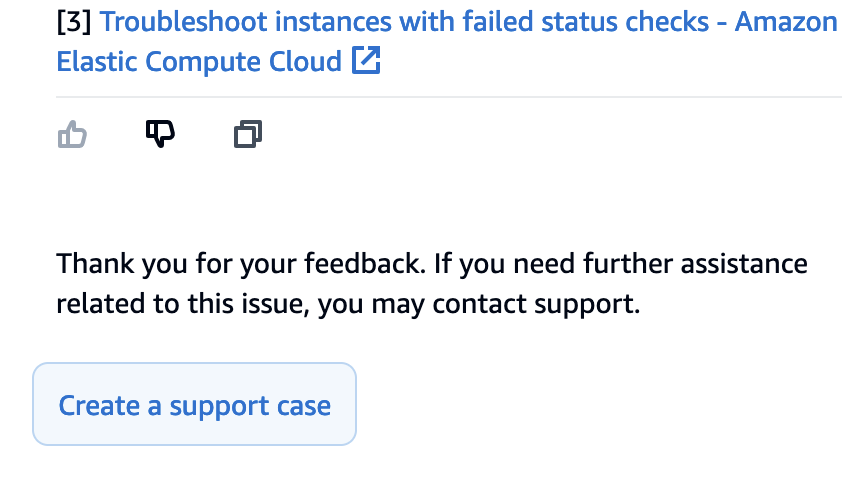
-
-
Aparece un caso de soporte en el panel de chat. Si ha mantenido una conversación con Amazon Q antes de solicitar soporte, se utilizará el contexto de su conversación para rellenar automáticamente los campos del caso. Seleccione Editar para actualizar cualquier campo del caso de soporte. También puede adjuntar archivos que ayuden a explicar su problema.
Si no se comunicó con Amazon Q antes de solicitar soporte o Amazon Q no puede rellenar los campos en el caso de soporte, puede introducir de forma manual la información del caso de soporte en el caso.
La siguiente imagen es un ejemplo de un caso de soporte rellenado en el panel de chat de Amazon Q.
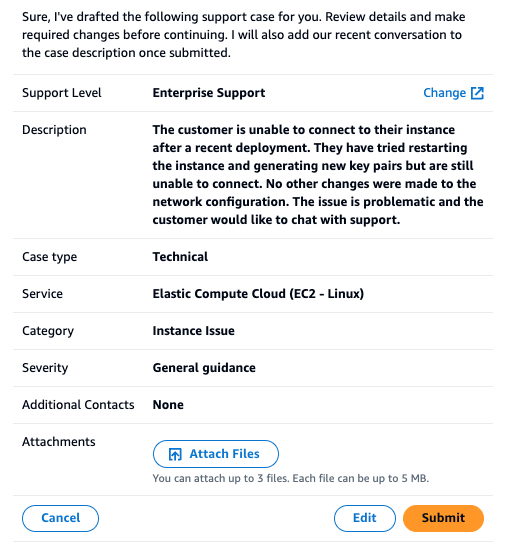
-
Tras confirmar que el caso de soporte describe sus necesidades, seleccione Enviar para crear el caso de soporte. Si ya no desea crear el caso, puede elegir Cancelar.
-
Para contactar Soporte, elige el método que quieres usar. Según los detalles del caso, puede chatear, enviar un correo electrónico o solicitar una llamada telefónica a un agente de soporte en directo:
-
Chat: si elige chatear con un agente, un agente de soporte participará en la conversación. Para finalizar el chat con el agente de soporte, puede elegir Finalizar este chat en cualquier momento.
Si actualiza la página, navega a otra consola o cierra sesión en la consola debido a que la sesión ha caducado, la conversación terminará.
Si minimiza el panel de chat o sale de la página, es posible que no reciba notificaciones y se le desconecte por inactividad. Recomendamos que mantenga el panel de chat abierto durante toda la conversación.
-
Correo electrónico: si decides enviar un mensaje de correo electrónico a un agente, un agente de soporte se pondrá en contacto contigo a la dirección de correo electrónico asociada a ti Cuenta de AWS.
-
Llamada: si decide llamar a un agente, introduzca su número de teléfono cuando se le solicite y seleccione Enviar. Se lo agregará a la cola de llamadas.
-
-
Puede dejar un comentario o seleccionar Omitir para volver al panel de chat de Amazon Q.
Comentario
Una vez finalizado el chat de soporte, si lo desea, puede dejar un comentario.
Califique su experiencia, ingrese cualquier comentario adicional y, luego, seleccione Enviar comentario.